Part 1. 實時改變你的聲音.
1 下載、安裝並打開UnicTool MagicVox。
下載 UnicTool MagicVox 並按照說明嚮導啟動它。如果是第一次使用它,請按照設置說明獲得進一步幫助。
2精確分配輸入和輸出設備。
接下來,您必須選擇輸入和輸出以使用此語音轉換器工具。 選擇麥克風作為輸入,耳機作為輸出。
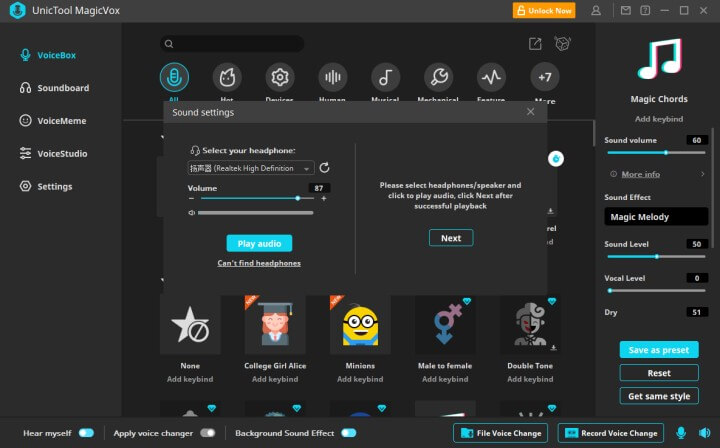
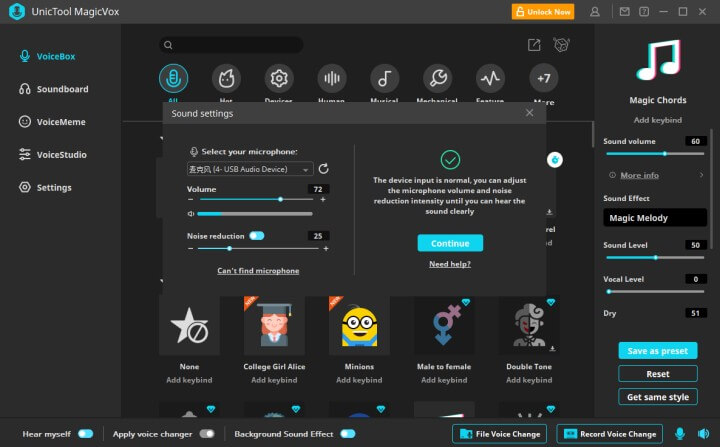
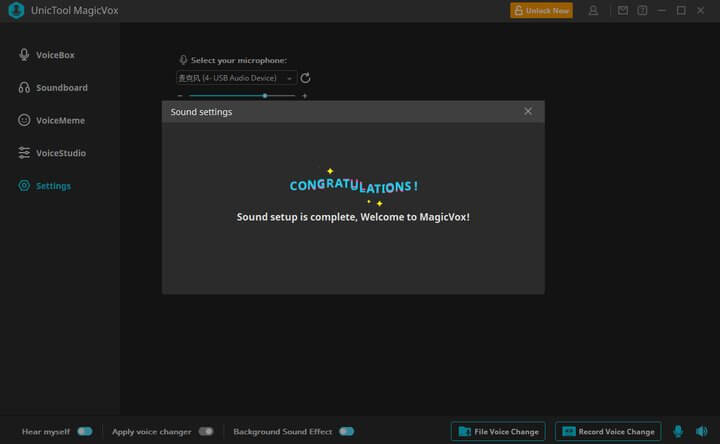
3瀏覽顯示變聲效果的列表。
現在,選擇您最喜歡的語音過濾器,然後對著麥克風說話。 檢查從耳機發出的改變的聲音。 如果您發現 MagicVox 語音轉換器應用程序無法正常工作,請跟進修復錯誤的三種方法。
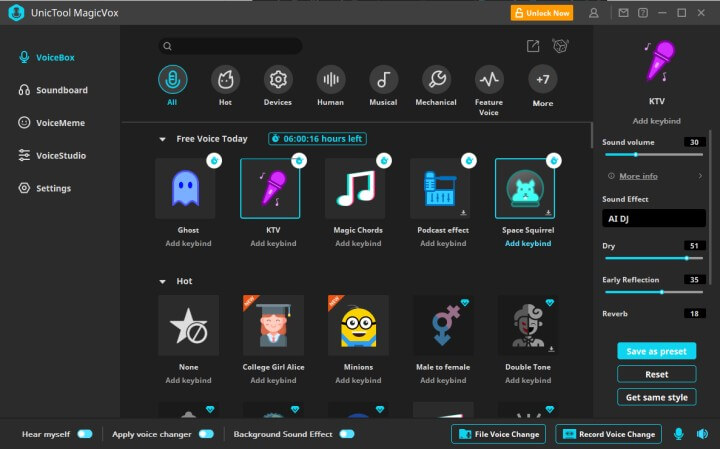
方式 1:檢查您的 MagicMic 音頻配置。
1. 打開作為 MagicVox 語音轉換器的「聽到自己」選項。
2. 在設置菜單中,選擇麥克風作為輸入設備,耳機作為輸出設備
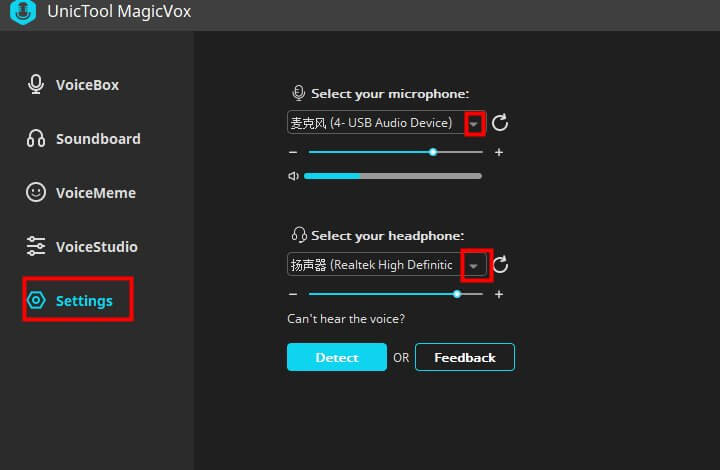
3. 完成配置設置後,檢查音量條是否與您對著麥克風講話一樣動態。
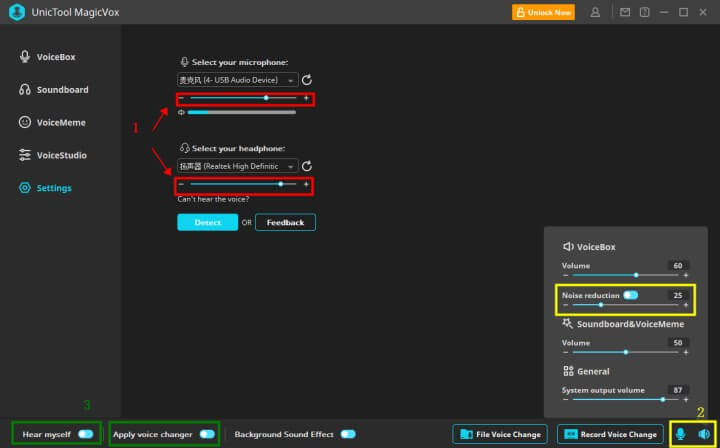
方式 2:當您點擊檢測選項時,MagicVox 會為您提供幫助。
1. 單擊「設置」菜單中的「檢測」選項,並根據討論的情況做出響應。
情況1:如果沒有找到Voice Changer驅動程式,請重新安裝。
案例 2:通過再次重新連接麥克風並點擊刷新按鈕來修復麥克風未發現問題。
情況 3:當耳機顯示錯誤消息時,重新連接並點擊刷新按鈕。
案例4:當語音轉換器虛擬音頻關閉時,在聲音控制面板設置中啟用它。然後,單擊刷新按鈕
方式 3:設置 Windows 音頻配置
1. 轉到控制面板中的聲音選項。
2. 確保默認將錄音和播放屬性分配給耳機和麥克風。 MagicVox 設置中也有類似的選擇。
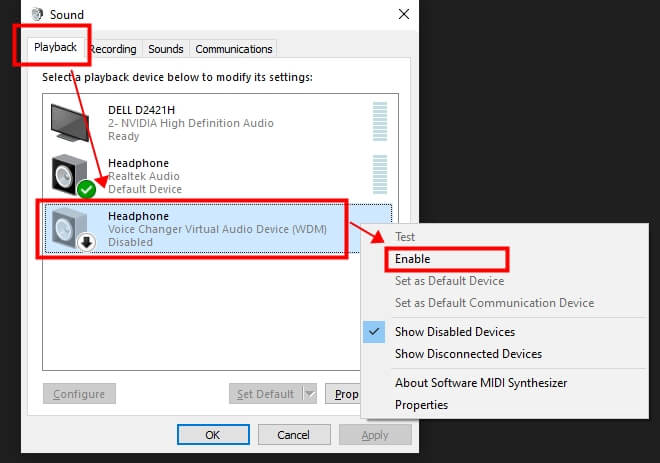
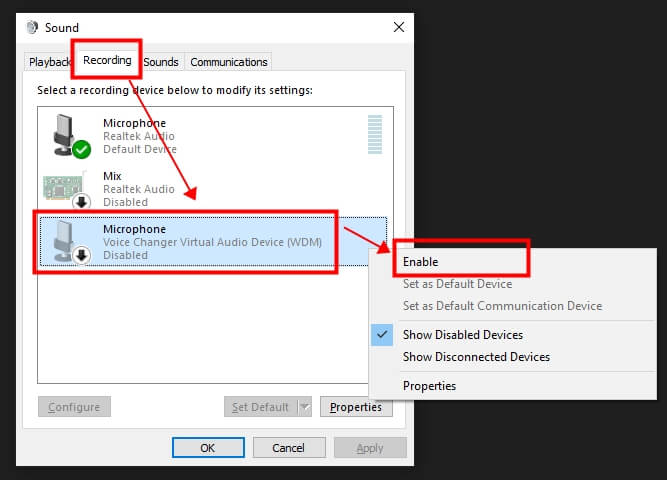
4在各種環境中用不同的聲音說話。
在 Fortnite、PUBG、Discord、Skype、Twitch 等各種平台上使用 MagicVox 語音轉換器應用程式。按照以下說明實施語音更改操作。
1:打開您要使用 MagicVox 的應用程序並進入其語音設置。
2. 選擇輸入設備為麥克風(Voice changer virtual audio device (WDM))。現在,開始對著麥克風說話,實時見證語音變化。在此通用應用程序中與您一起玩的其他用戶可以聽到更改後的聲音。
Part 2. 試試 MagicVox 音效
1打開 UniTool MagicVox
啟動 UnicTool MagicVox 並選擇主麥克風作為輸入設備。
2選擇音效
點擊左側菜單中的音效選項,然後從列表中選擇您最喜歡的音效。您可以找到 400 多種音效。選擇它並在任何直播、遊戲和聊天應用程序中使用它們。
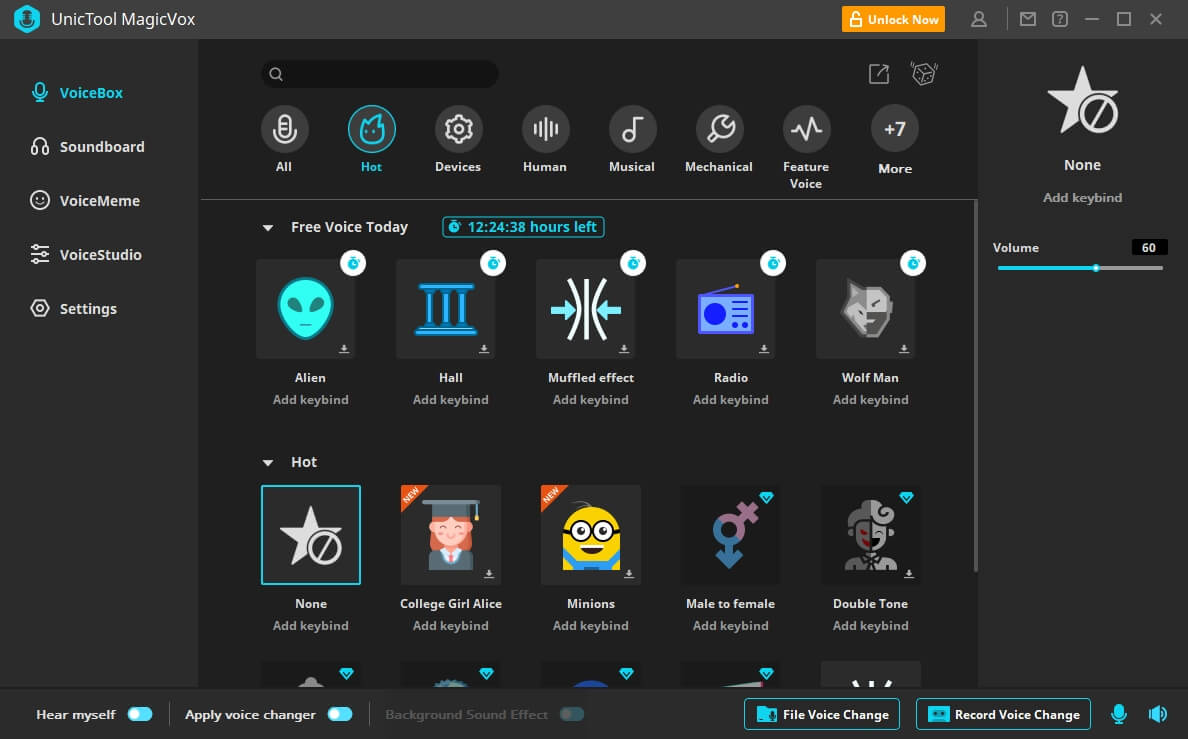
3 為了方便訪問使用鍵綁定。
將您最喜歡的音效添加為列表並鍵綁定它們,以便在需要時快速訪問它們。
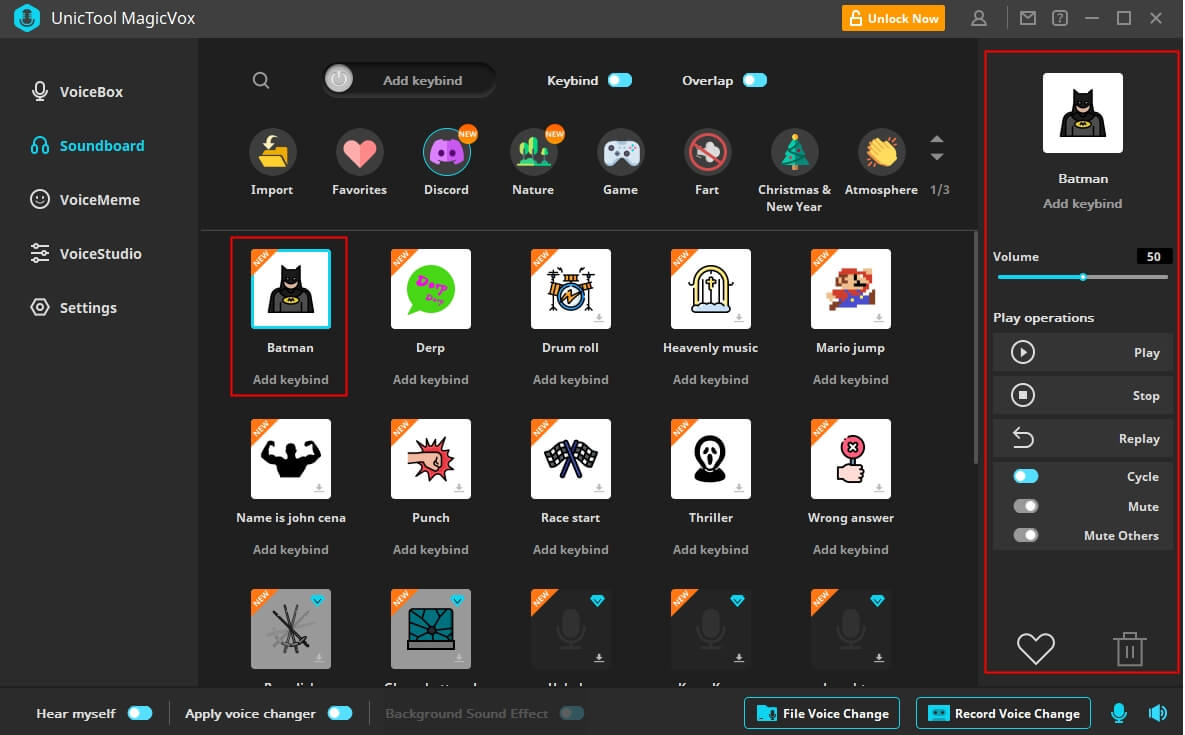
4 在各種環境中使用 MagicVox 使用音效改變您的聲音。
在 Fortnite、PUBG、Discord、Skype、Twitch 等各種遊戲平台和聊天環境中更改您的聲音。使用以下信息插入音效。
1. 披露需要 MagicVox 音效的應用並進入語音設置。
2. 將輸入設備指定為麥克風(Voice Changer Virtual Audio Device (WDM))。現在,在遊戲、聊天和直播等不同平台上使用可用的 190 多種音效。
感謝您的反饋!